Aquí hay 6 formas efectivas de aliviar el almacenamiento completo de Android
En el caso de los Android, que aún pueden tener entre 4GB y 16GB internos, a veces tienen problemas cuando quieren instalar una nueva aplicación, es decir, "su dispositivo de almacenamiento está lleno", lo que significa que su memoria interna está llena.
En los tiempos modernos a menudo encontramos Android con una capacidad de memoria interna fantástica. De 16 GB a 128 GB, hemos oído hablar de él con frecuencia en varios Android de gama alta, pero para los Android que aún pueden tener una capacidad interna de menos de 16 GB, a veces tienen problemas cuando quieren instalar nuevas aplicaciones, a saber "Tu dispositivo de almacenamiento está lleno"lo que significa que su memoria interna está llena.
Pero espera un minuto, si sientes que solo instalas algunas aplicaciones, solo hay un juego, debes estar confundido. Este obstáculo se escucha a menudo o incluso somos una de las víctimas. En esta ocasión, discutiré una solución. almacenamiento Android está lleno pero las aplicaciones son pocas. Aquí hay 6 formas efectivas de aliviar almacenamiento Android que está completo.
- Cómo ahorrar 8 GB de memoria de Android
- Solución de memoria completa para Android aunque no instale muchas aplicaciones
Estas son 6 formas efectivas de liberar un almacenamiento completo de Android
Antes de hacer cualquier forma de aliviar almacenamiento El Android completo a continuación, sería bueno para tirespaldo algunos archivos importantes de la memoria interna a la memoria externa o la tarjeta SD. Este es solo un paso opcional, porque se teme que se eliminen algunos archivos importantes.
Cómo hacer una copia de seguridad de los archivos en una tarjeta de memoria
- Abra el Administrador de archivos en su teléfono.
- escoger Almacenamiento interno.
- Mueva los archivos que crea que son importantes para almacenamiento externo o tarjeta de memoria.
Hecho. Ahora puede drenar el contenido de forma segura almacenamiento Tu Android ya está por encima de su capacidad. Estos son los pasos:
1. Elimina todos los archivos de la carpeta .thumbnails
El primer consejo para el alivio almacenamiento Android completo es eliminando todos los archivos en la carpeta miniaturas. Esta carpeta aparece a menudo como respaldo o cache de las fotos que tomamos o lo que vemos. Y, a veces, estas carpetas ocupan bastante espacio y pueden provocar almacenamiento completo para que pueda eliminarlo.
- Registrarse Almacenamiento interno de nuevo con el Administrador de archivos en su Android y luego seleccione Almacenamiento interno e ingrese a la carpeta DCIM o Imagen
- Luego ingresas a la carpeta .thumbnails y elimine todos los archivos que contiene.
2. Elimina los archivos de caché de todas las aplicaciones.
Cache son archivos que son temporales pero que a veces ocupan bastante espacio en nuestra memoria interna, lo que puede sobrecargar la memoria interna. La solución que puedes limpiar cache de cada aplicación, una por una, pero tomará mucho tiempo, así que proporcionaré una aplicación que puede ayudarlo a limpiar cache.
- Descarga la aplicacion Limpiador de caché de aplicaciones pasado.
- Después de descargar, abra la aplicación y haga clic en "Comienzo".
- Entonces solo haces clic Limpiar todo en orden para todos cache perdido y hacer su memoria interna más amplia.
3. Mueva la aplicación a la tarjeta SD
Mover aplicaciones a la tarjeta SD puede proporcionar más espacio en la memoria interna y es una solución almacenamiento Android está lleno porque la aplicación se almacenará en la tarjeta SD lo que provoca la expansión del espacio libre en la memoria interna.
- Vaya a la configuración y luego seleccione Aplicacioneso, a veces, llamado Administrador de aplicaciones.
- Luego, eliges qué aplicación moverás a la tarjeta SD y luego seleccionas "Mover a la tarjeta SD".
4. Cambiar el soporte de la tarjeta SD para aumentar la capacidad de la memoria interna
Este cuarto método es muy eficaz para aliviar almacenamiento Android está completo, pero debes tener acceso raíz para hacerlo. Este cuarto método no se recomienda si aún tiene garantía porque raíz resultando en garantía perdida. El beneficio de esta repartición es que podemos determinar cuánta memoria usaremos para convertirnos en un medio de almacenamiento que admita la memoria interna para poder instalar más aplicaciones.
Necesito ser recordado, no somos responsables si algo le sucede a tu Android. Pero yo mismo lo he probado y los resultados son satisfactorios.
Los requisitos para hacerlo son:
- Tarjetas SD con tamaños superiores a 4 GB y clase superior a 4. En realidad, las tarjetas SD de 2 GB también están permitidas, pero no se recomiendan.
- Android que ha sidoraíz.
- Descarga la aplicación Aparted
- Hazlo respaldo en archivos que están en la tarjeta SD. Esto es opcional, pero lo recomiendo encarecidamente porque hay pasos en los que debemos formatear la tarjeta SD, lo que hace que se pierdan todos los archivos.
Los pasos son:
- Entrar en el menú Configuración luego seleccione "Almacenamiento"
A continuación, busque su tarjeta SD y luego Desmontar la tarjeta SD. Tu tambien puedes hacer Borrar primero si quieres.
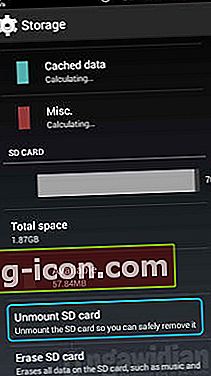
Después de que lo hagas Desmontar la tarjeta SD, luego simplemente abra la aplicación Aparted que descargó anteriormente y presione el botón verde tres veces para crear tres particiones. En realidad, dos son suficientes, pero el tercero es para Intercambiar RAM.
- Después de dividirlo en tercios, debe cambiar cada sistema de partición a FAT32, EXT2, y INTERCAMBIO. Después de eso, puede comenzar a ajustar el tamaño de cada partición que haga deslizando el círculo en cada partición. Aquí hay algunas sugerencias para el tamaño de cada partición dependiendo del usuario si quiere que la segunda partición sea grande o pequeña, pero si usa una Link2SD, no tienes que hacerlo demasiado grande. Pero si usas Montajes2SD Tienes que hacerlo a lo grande.
Microsd de 16 GB: FAT32 (10 GB), EXT2 (5 GB), INTERCAMBIAR (256 MB)
Microsd de 8GB: FAT32 (4 GB), EXT2 (3,3 GB), INTERCAMBIAR (256 MB)
Microsd de 4GB: FAT32 (1,7 GB), EXT2 (2 GB), INTERCAMBIAR (128 MB)
Microsd de 2GB: FAT32 (500MB), EXT2 (1.4GB), SWAP No creo que sea necesario.
- Después de configurarlo, simplemente presione el botón Aplicar cambio.
No termines ahí, entonces tienes que hacerlo Enlace entre la memoria interna y la tarjeta SD.
5. Usando Link2SD
Con link2sd guardará la aplicación internamente, pero los datos se almacenarán en la segunda partición de la tarjeta SD.
Descarga la aplicación Link2SD.
 Aplicaciones Productividad Bülent Akpinar DESCARGAR
Aplicaciones Productividad Bülent Akpinar DESCARGAR Abra la aplicación, habrá una notificación de que se ha detectado la segunda partición y se creará texto.
Cuando termine, simplemente haga clic en Opción de selección múltiple.
- Hacer clic Seleccionar todo si tienes muchas aplicaciones, entonces no es complicado.
- Haga clic en Opción nuevamente y luego seleccione Crear enlace.
- Marque todas las opciones y seleccione OK.
De esa manera, algunos datos de su aplicación se almacenarán en la segunda partición y ampliarán la memoria interna, para que pueda instalar más juegos. La mayoría para ser más óptimo se recomienda hacer reiniciar en Android después de hacerlo, porque a veces hay aplicaciones que lo hacen cierre forzado, sin embargo después reiniciar la aplicación se ejecutará normalmente.
6. Uso de Mounts2SD
Al usar Mounts2SD, su aplicación se almacenará en la tarjeta SD en un 90%, por lo que solo ocupa un poco de espacio en el interno. Aquí estoy usando la partición EX3 para estar seguro de ambos, si ya está usando el EX2, puede reemplazarlo en Aparted, aunque EX2 se puede usar a veces.
- Primero instale la aplicación Mounts2SD primero. Instale y abra la aplicación, luego haga clic en el botón de opciones y luego Configuración de la aplicación.
- Haga clic en instalar secuencia de comandos de inicio
- Salga de Configuración, vaya a la segunda pestaña, luego busque Aplicaciones, Bibliotecas, Datos y Dalvik Cache y compruébelo.
- Busque Driver nuevamente y luego seleccione la segunda partición que hemos creado. Aquí, como ejemplo usando EXT3, también puede usar EXT2, después de terminar en vivo reiniciar Tu Android.
- Este es el resultado:
- Después de esto no tienes que hacerlo Enlace nuevamente porque la aplicación se instalará automáticamente en la segunda partición.
Con las cinco formas de arriba almacenamiento Android que antes estaba completo será más amplio y estará listo para ser llenado con nuevas aplicaciones. Pero no descarta la posibilidad de que su memoria interna vuelva a estar llena. Para anticiparlo, es mejor que compre un nuevo teléfono Android con una memoria interna súper grande como 128GB, entonces todas sus quejas sobre la memoria llena desaparecerán.